ユーザー補助機能を使う
障がいを持つ方の作業や製品利用を支援する機能を設定します。
1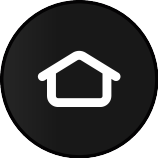 を押して、画面の
を押して、画面の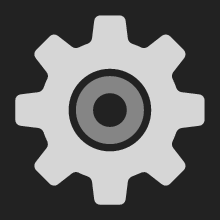 アイコン
アイコン ユーザー補助を選んで選択ボタン
ユーザー補助を選んで選択ボタン を押す
を押す
字幕を表示する
動画配信サービスなどで字幕を表示します。
2字幕を選んで選択ボタン を押す
を押す
3字幕を選んで選択ボタン を押して、オンに切り換える
を押して、オンに切り換える
お好みで以下の項目を設定してください。
|
テキスト |
サイズ |
テキストのサイズを設定します。 |
|---|---|---|
|
色 |
テキストの色を設定します。 |
|
|
透明度 |
テキストの透明度を設定します。 |
|
|
フォント |
テキストの書体を設定します。 |
|
|
エッジスタイル |
縁取りや影付きなど、テキストの装飾を設定します。 |
|
|
テキストの背景 |
色 |
テキストの背景の色を設定します。 |
|
透明度 |
テキストの背景の透明度を設定します。 |
|
|
枠の背景 |
色 |
枠の背景の色を設定します。 |
|
透明度 |
枠の背景の透明度を設定します。 |
|
|
Amazonウェブサイトで
|
オンにすると、Amazonウェブサイトで字幕の設定ができます。 |
|
|
デフォルト設定にリセット |
字幕の設定をすべて初期値にリセットします。 |
|
デジタル放送の字幕を表示する場合は、「字幕を切り換える」をご覧ください。字幕を切り換える
Alexaの字幕を表示する
Alexaの応答を字幕で表示します。
2Alexa字幕サポートを選んで選択ボタン を押す
を押す
3Alexa字幕を選んで選択ボタン を押して、オンに切り換える
を押して、オンに切り換える
お好みで以下の項目を設定してください。
|
テキスト |
サイズ |
テキストのサイズを設定します。 |
|---|---|---|
|
色 |
テキストの色を設定します。 |
|
|
透明度 |
テキストの透明度を設定します。 |
|
|
フォント |
テキストの書体を設定します。 |
|
|
エッジスタイル |
縁取りや影付きなど、テキストの装飾を設定します。 |
|
|
テキストの背景 |
色 |
テキストの背景の色を設定します。 |
|
透明度 |
テキストの背景の透明度を設定します。 |
|
|
枠の背景 |
色 |
枠の背景の色を設定します。 |
|
透明度 |
枠の背景の透明度を設定します。 |
|
|
デフォルトの設定にリセット |
字幕の設定をすべて初期値にリセットします。 |
|
Amazonアカウントへのサインインをおこなっていない場合は、設定できません。
画面の読み上げを有効にする
2Voice Viewを選んで選択ボタン を押す
を押す
3Voice Viewを選んで選択ボタン を押して、オンに切り換える
を押して、オンに切り換える
お好みで以下の項目を設定してください。
|
読み上げ速度 |
Voice Viewの読み上げ速度を設定します。 |
|---|---|
|
情報量 |
ナビゲート時の情報量を設定します。 |
|
読み上げ音量 |
Voice Viewの読み上げの音量を設定します。 |
|
操作音の音量 |
Voice Viewの操作音の音量を設定します。 |
|
キーエコー |
テキスト入力時の音声フィードバックを設定します。 |
|
句読点レベル |
句読点の読み上げを設定します。 |
|
Voice Viewスタートガイド |
Voice Viewスクリーンリーダーの使いかたをご紹介します。 |
テキストバナーを表示する
選んだ項目の情報を画面下部に表示します。
2テキストバナーを選んで選択ボタン を押す
を押す
3テキストバナーを選んで選択ボタン を押して、オンに切り換える
を押して、オンに切り換える
お好みで以下の項目を設定してください。
|
フォントのサイズ・色 |
テキストのサイズと色、背景を設定します。 |
|---|---|
|
バナーのサイズ、タイミング、その他 |
バナーのサイズや位置、表示のタイミングなどを設定します。 |
|
スタートガイド |
テキストバナーの使いかたをご紹介します。 |
|
デフォルト値を復元 |
設定をすべてデフォルト値にリセットします。 |
拡大鏡を使う
画面を拡大するためのボタン操作を有効にします。
2拡大鏡を選んで選択ボタン を押す
を押す
3画面のガイダンスを確認し、OKを選んで選択ボタン を押す
を押す
ハイコントラストテキスト(体験版)を使う
テキストを白黒のみで表示し、縁取りを追加します。
2ハイコントラストテキスト(体験版)を選んで選択ボタン を押す
を押す
設定がオンに切り換わります。
音声による説明を有効にする
放送波チャンネルとPrime Videoのコンテンツに、画像や動作について説明する音声を追加します。
2オーディオによる説明を選んで選択ボタン を押す
を押す
3音声を追加したい項目を選んで選択ボタン を押す
を押す
設定がオンに切り換わります。